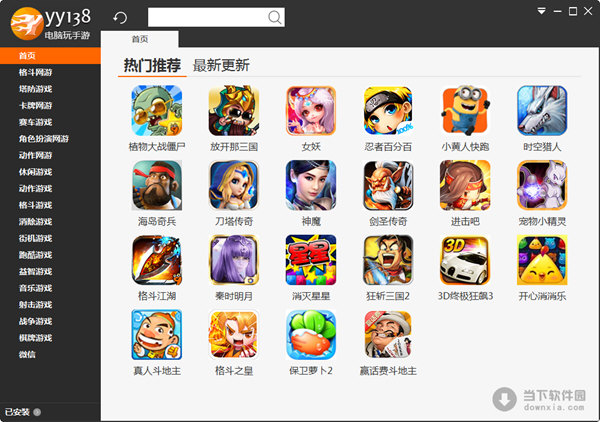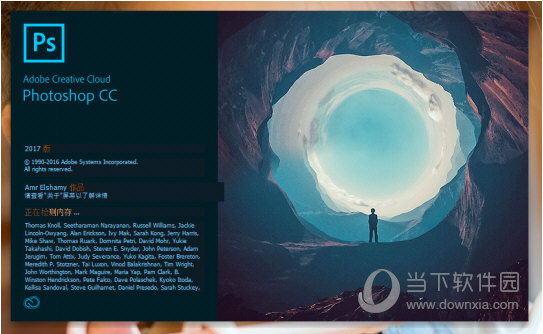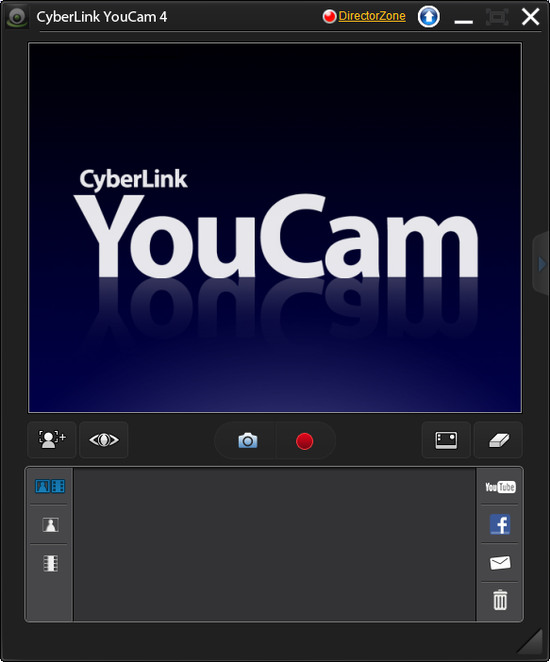Win11 23H2系统怎么开启网络唤醒?Win11 23H2开启网络唤醒方法下载
最近有很多用户更新了Win11系统,但是在更新完了之后遇到了一个常见的问题:当您的电脑进入睡眠状态后,无法通过网络唤醒。这可能导致您无法远程访问设备、无法及时接收重要通知或更新,下面就来为大家介绍网络唤醒的解决方法吧。
解决方法
1、按【 Win + X 】组合键,或【右键】点击任务栏上的【Windows开始徽标】,在打开的菜单项中,选择【设备管理器】。
2、设备管理器窗口,先展开【网络适配器】,再找到并双击【本地连接网卡】。
3、切换到【电源管理】选项,然后知识兔勾选【允许此设备唤醒计算机】。
注意:睡眠状态下无法唤醒,可勾选【只允许幻数据包唤醒计算机】
4、启动【高级】选项卡下的网络唤醒(WOL)功能。
5、网络唤醒会受到快速启动的干扰,知识兔可以关闭快速启动,进入【控制面板 – 电源选项 – 选择电源按钮的功能 – 点击更改当前不可用的设置】,接着向下找到关机设置中的【启用快速启动(推荐)】取消勾选,然后知识兔单击【保存更改】。
下载仅供下载体验和测试学习,不得商用和正当使用。
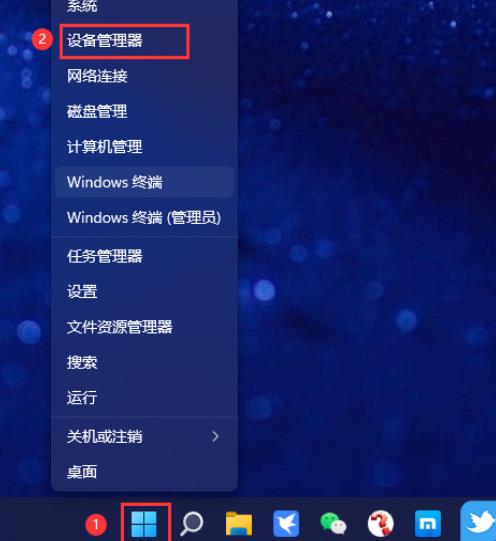
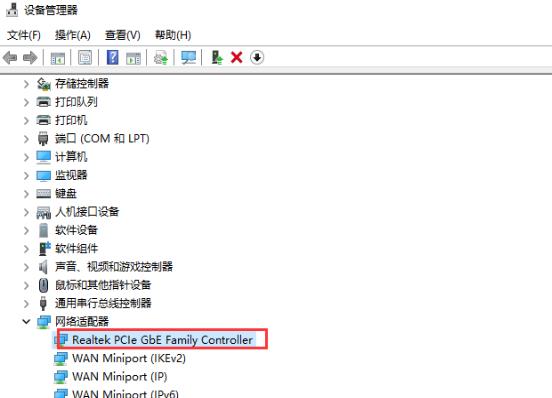
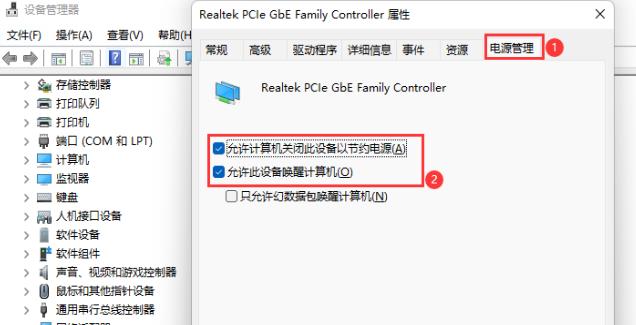
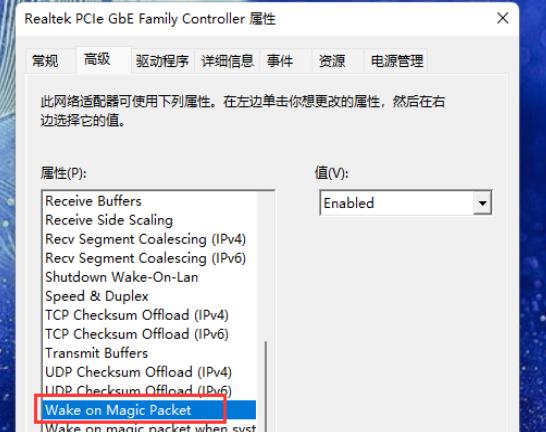
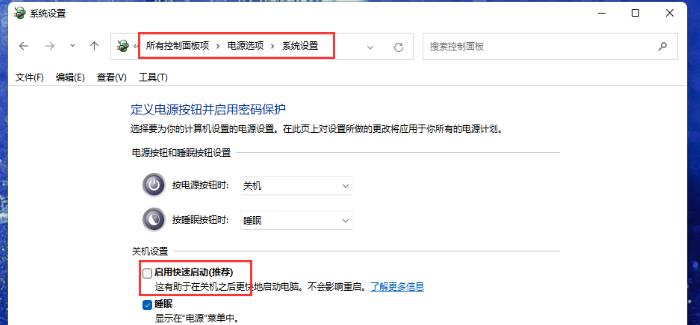

![PICS3D 2020破解版[免加密]_Crosslight PICS3D 2020(含破解补丁)](/d/p156/2-220420222641552.jpg)